Eclipse打开Java工程文件的方法包括:使用“File”菜单导入现有项目、直接在工作区中创建新项目、从版本控制系统中检出项目、使用Maven或Gradle管理项目。下面我们将详细介绍这些方法中的一种,使用“File”菜单导入现有项目的方法。
首先,启动Eclipse IDE,点击“File”菜单,选择“Import”,然后在弹出的对话框中选择“General”分类下的“Existing Projects into Workspace”选项。接着,点击“Next”按钮,选择项目的根目录,Eclipse会自动搜索该目录下的所有Java项目,最后点击“Finish”按钮即可导入项目。这样操作可以避免手动复制项目文件,也可以确保项目的结构和依赖关系正确导入。
一、导入现有项目
导入现有Java项目是使用Eclipse IDE的一个常见操作。以下是详细步骤:
启动Eclipse:首先启动Eclipse IDE。
选择导入选项:点击顶部菜单栏的“File”,选择“Import”。
选择导入类型:在弹出的对话框中,选择“General”分类下的“Existing Projects into Workspace”,然后点击“Next”。
选择项目根目录:在“Select root directory”字段中,点击“Browse”按钮,找到你想要导入的Java项目的根目录。
选择项目:Eclipse会自动搜索该目录下的所有Java项目,并在对话框中列出所有找到的项目,确保你要导入的项目被选中。
完成导入:点击“Finish”按钮,项目将被导入到Eclipse的工作区。
这种方法非常适合已经存在的项目文件夹,能够确保项目结构和依赖关系的正确导入,避免手动复制文件带来的错误。
二、在工作区中创建新项目
如果你是从头开始创建一个新的Java项目,Eclipse也提供了简单易用的向导。以下是步骤:
启动Eclipse:首先启动Eclipse IDE。
创建新项目:点击顶部菜单栏的“File”,选择“New”,然后点击“Java Project”。
配置项目:在弹出的对话框中,输入项目名称,选择项目位置(可以使用默认工作区位置或指定其他位置)。
完成创建:点击“Finish”按钮,Eclipse会自动创建项目结构,并生成必要的配置文件。
这种方法适用于从头开始的项目开发,Eclipse会自动生成标准的项目结构和配置文件,使你可以立即开始编码。
三、从版本控制系统检出项目
Eclipse支持多种版本控制系统,如Git、SVN等。以下是使用Git检出项目的步骤:
启动Eclipse:首先启动Eclipse IDE。
选择导入选项:点击顶部菜单栏的“File”,选择“Import”。
选择Git导入类型:在弹出的对话框中,选择“Git”分类下的“Projects from Git”,然后点击“Next”。
选择克隆URI:选择“Clone URI”,然后点击“Next”。
输入仓库URI:输入Git仓库的URI、用户名和密码,点击“Next”。
选择分支:选择要克隆的分支,点击“Next”。
选择本地目录:选择克隆到本地的目录,点击“Next”。
导入项目:选择要导入的项目,点击“Finish”。
这种方法适用于团队合作开发,能够方便地从版本控制系统中获取项目,并确保代码的最新版本。
四、使用Maven或Gradle管理项目
Maven和Gradle是两种流行的项目管理工具,Eclipse提供了对它们的良好支持。以下是使用Maven导入项目的步骤:
启动Eclipse:首先启动Eclipse IDE。
选择导入选项:点击顶部菜单栏的“File”,选择“Import”。
选择Maven导入类型:在弹出的对话框中,选择“Maven”分类下的“Existing Maven Projects”,然后点击“Next”。
选择项目根目录:在“Root Directory”字段中,点击“Browse”按钮,找到包含pom.xml文件的项目根目录。
选择项目:Eclipse会自动搜索该目录下的所有Maven项目,并在对话框中列出所有找到的项目,确保你要导入的项目被选中。
完成导入:点击“Finish”按钮,Eclipse会自动下载并配置项目所需的依赖。
这种方法适用于使用Maven或Gradle管理的项目,能够自动下载和配置项目所需的依赖,简化了项目的配置过程。
五、配置项目依赖
在成功导入或创建项目后,配置项目依赖是非常重要的一步。以下是使用Maven配置项目依赖的步骤:
编辑pom.xml文件:在项目的根目录下找到pom.xml文件,双击打开。
添加依赖:在dependencies标签内添加所需的依赖,例如:
保存文件:保存pom.xml文件,Eclipse会自动下载并配置所需的依赖。
通过正确配置项目依赖,可以确保项目的正常运行,并避免在编译或运行时出现缺少依赖的错误。
六、设置JDK和编译器选项
为了确保项目能够正确编译和运行,设置JDK和编译器选项是必要的步骤。以下是详细步骤:
打开项目属性:右键点击项目,选择“Properties”。
选择Java Build Path:在左侧菜单中选择“Java Build Path”。
添加JDK:在Libraries选项卡中,点击“Add Library”,选择“JRE System Library”,然后点击“Next”,选择合适的JDK版本,点击“Finish”。
设置编译器选项:在左侧菜单中选择“Java Compiler”,确保编译器合规级别与JDK版本一致,例如选择1.8或更高版本。
通过正确设置JDK和编译器选项,可以确保项目的代码能够正确编译,并与目标运行环境兼容。
七、运行和调试项目
在成功导入和配置项目后,运行和调试项目是开发过程中必不可少的一步。以下是详细步骤:
运行项目:右键点击项目,选择“Run As”,然后选择“Java Application”。
设置运行配置:如果需要配置运行参数,可以选择“Run Configurations”,在弹出的对话框中进行相应配置,例如设置程序入口、VM参数、程序参数等。
调试项目:右键点击项目,选择“Debug As”,然后选择“Java Application”,Eclipse会自动启动调试模式,允许你设置断点、查看变量、单步执行等。
通过正确运行和调试项目,可以确保代码逻辑的正确性,并快速定位和解决问题。
八、使用Eclipse插件
Eclipse拥有丰富的插件生态系统,可以扩展其功能,提高开发效率。以下是几款常用插件的介绍:
EclEmma:EclEmma是一个免费的Java代码覆盖率工具,可以帮助你检测代码的测试覆盖率。
Checkstyle:Checkstyle是一个代码质量检测工具,可以帮助你遵循编码规范,提高代码质量。
FindBugs:FindBugs是一个静态代码分析工具,可以帮助你检测代码中的潜在错误和安全漏洞。
使用这些插件,可以提高开发效率,确保代码质量和安全性。
九、总结
Eclipse是一款强大的IDE,支持多种方式打开Java工程文件,包括导入现有项目、创建新项目、从版本控制系统检出项目以及使用Maven或Gradle管理项目。通过正确配置项目依赖、设置JDK和编译器选项,并使用Eclipse丰富的插件生态系统,可以大大提高开发效率,确保代码质量和安全性。
相关问答FAQs:
1. 如何在Eclipse中打开Java工程文件?
问题: 如何在Eclipse中创建Java工程?
回答: 在Eclipse的菜单栏中,选择File -> New -> Java Project。然后输入项目名称,选择合适的JRE版本,点击Finish按钮即可创建一个新的Java工程。
问题: 如何将现有的Java工程导入到Eclipse中?
回答: 在Eclipse的菜单栏中,选择File -> Import -> Existing Projects into Workspace。然后选择你的Java工程所在的目录,点击Finish按钮即可将现有的Java工程导入到Eclipse中。
问题: 如何在Eclipse中打开已经存在的Java工程文件?
回答: 在Eclipse的Package Explorer视图中,找到你要打开的Java工程文件所在的目录。然后双击该文件,Eclipse会自动将该文件打开并显示在编辑器中。
问题: 如何在Eclipse中切换当前打开的Java工程文件?
回答: 在Eclipse的编辑器窗口中,可以通过点击窗口左上角的工程文件名来切换当前打开的Java工程文件。你还可以使用快捷键Ctrl + F6来切换到下一个打开的文件,或者Ctrl + Shift + F6来切换到上一个打开的文件。
问题: 如何在Eclipse中关闭已经打开的Java工程文件?
回答: 在Eclipse的编辑器窗口中,点击窗口右上角的关闭按钮(X),即可关闭当前打开的Java工程文件。你还可以使用快捷键Ctrl + W来关闭当前打开的文件。
文章包含AI辅助创作,作者:Edit1,如若转载,请注明出处:https://docs.pingcode.com/baike/387287